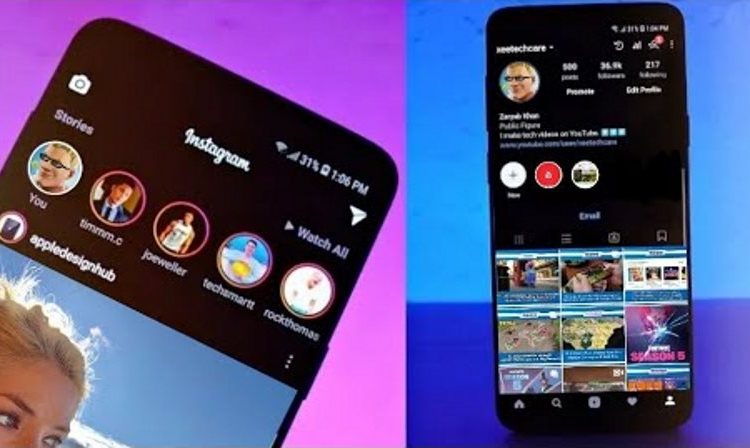Oggi vediamo come cambiare la grafica del tema di default su Instagram, dai classici colori rosa e bianco a nero e bianco in modo da rendere il social network più nerd…
Uno dei motivi per cui potremo voler cambiare la grafica di Instagram è semplicemente per il fatto che magari ci potrebbe piacere di più una versione Dark Mode.
Un secondo motivo invece più utile potrebbe essere quello di consumare meno batteria e la possibilità di poter far riposare di più gli occhi.
Come cambiare colori Instagram su iPhone
Partiamo con iPhone dove non si andrà ad agire sulle impostazioni dell’applicazione di Instagram, ma andremo ad agire sulle impostazioni del telefono.
Ecco cosa dovremo fare:
- Dalla schermata principale del nostro iPhone andiamo in Impostazioni-> Generali-> Accessibilità -> Regolazione schermo e andiamo ad attivare la voce Inverti Smart
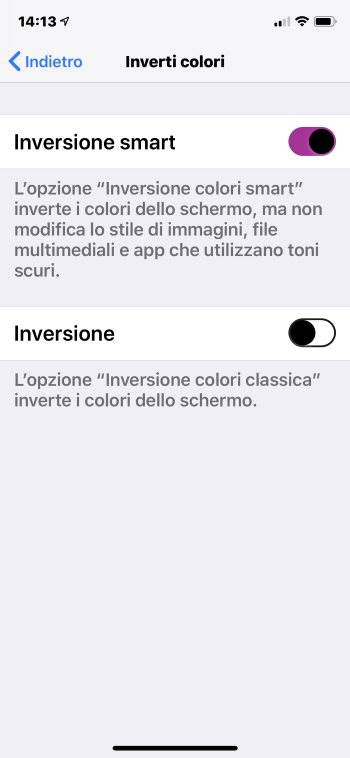
- Una volta attivata la voce Inversione Smart potremo vedere un primo effetto dove tutte le voci di menu e Instagram cambieranno con una grafica in bianco e nero
- In caso vogliamo cambiare ulteriormente la grafica di Instagram e del nostro telefono potremo provare ad attivare anche la modalità Inversione dove andrà a modificare ulteriormente i colori andando però a distorcere completamente anche immagini e altri aspetti presenti sul nostro telefono.
Quindi se proprio volete avere Instaram in bianco e nero dovremo accettare il compromesso di avere tutte le impostazioni del menu in bianco e nero compreso alcune modifiche grafiche su altre applicazioni.
Come cambiare colori Instagram su Android
Se su iPhone è possibile avere una funzione nativa per poter attivare la modalità Dark Mode se così vogliamo chiamarla, su Android dovremo andare ad agire sul browser internet ed in particolare usare Google Chrome.
Questo implica che dovremo usare la versione WEB di Instagram e non l’applicazione. Quindi se ancora non lo abbiamo fatto installiamo Google Chrome sul nostro dispositivo Android.
Una volta installata l’applicazione nella barra degli indirizzi andiamo a incollare questo chrome://flags che ci permetterà di entrare nelle impostazioni del browser.
Ora nella campo di ricerca scriviamo dark mode e ci appariranno le seguenti voci:
- Android Chrome UI dark mode
- Android web contents dark mode
Entrambe le voci sono impostati su Default, noi andiamo a cambiarle su Enabled e clicchiamo sul pulsante Relaunch Now.
Ora se ci collegheremo a Instagram tramite browser internet con il nostro account potremo visualizzare la nuova grafica bianco e nero.